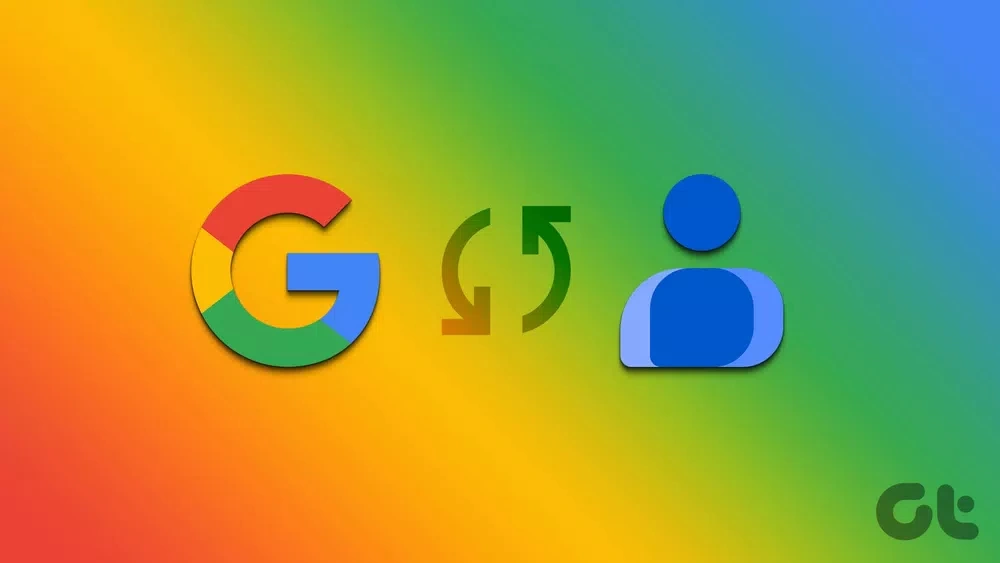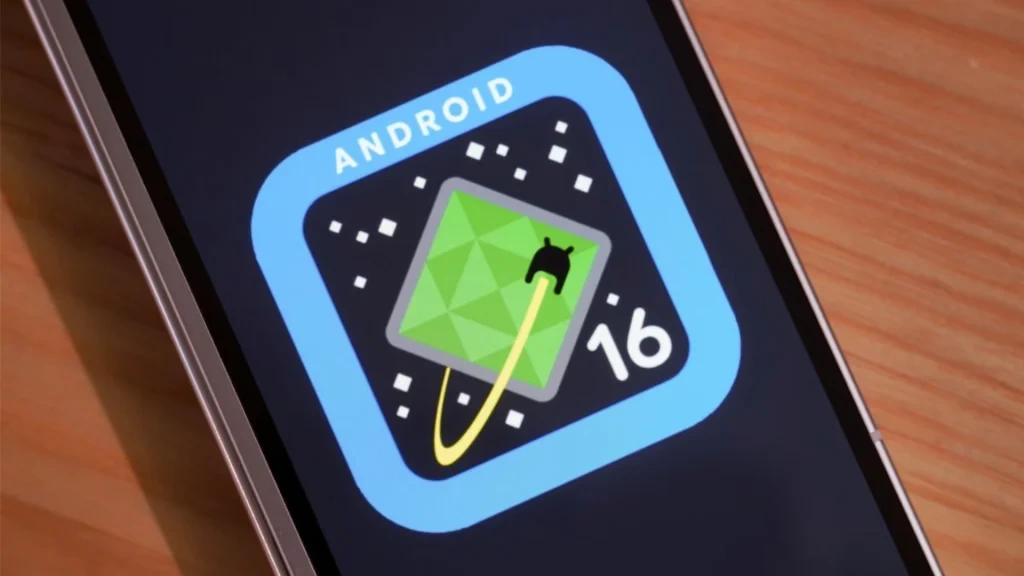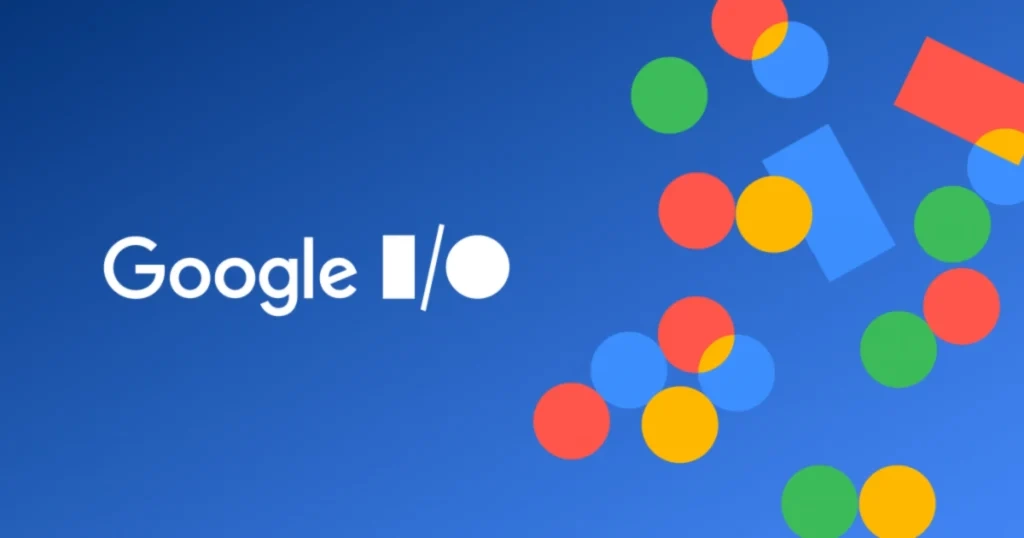در این مقاله به شما یاد میدهیم که چگونه مخاطبین خود را با اکانت گوگل خود همگامسازی کنید. یکی از مهمترین کارهایی که باید انجام دهید، این است که با چند ترفند ببینید مخاطبین شما با اکانت گوگل همگامسازی شدهاند یا خیر. برای استفاده از تمام سرویسهای گوشیهای اندرویدی، کاربران باید با حساب کاربری مخصوص خود وارد شوند.
در پروسه همگامسازی، گوگل اطلاعات موجود در دستگاه را به صورت آنلاین با حساب کاربری فرد همگامسازی میکند. بنابراین این اطلاعات روی حساب ابری شما آپلود میشوند و به راحتی میتوانید از آنها استفاده کنید. یکی از خوبیهای این قابلیت این است که حتی پس از خریداری یک گوشی هوشمند جدید نیز دیگر نیازی نیست که نگران انتقال اطلاعات گوشی قبلی خود به گوشی جدید باشید.
چون تنها کافی است با ورود به اکانت گوگل خود تمام اطلاعات و سرویسهای خود را مشاهده کنید. این امر برای همگامسازی مخاطبین نیز بسیار اهمیت دارد و میتوانید تمامی اطلاعات مربوط به مخاطبان خود را مشاهده کنید. برای انجام این کار مراحل متنوعی وجود دارد.
ما در ادامه به سراغ این مراحل و ترفندها رفتهایم، پس اگر قصد دارید اطلاعات مربوط به مخاطبان خود را با اکانت گوگل خود همگامسازی کنید، حتما تا انتهای این مطلب همراه ما باشید. اکنون بیایید این ترفندها را باهم بررسی کنیم.
استفاده از وبسایت گوگل کانتکت (مناسب اندروید، آیفون و کامپیوتر)
اگر مخاطبین شما با گوگل همگامسازی شده باشند، پس از ورود به حساب کاربری میتوانید آنها را مشاهده کنید. برای بررسی این موضوع، با کامپیوتر یا گوشی خود وارد سایت contacts.google.com شوید. حواستان باشد که حساب اصلی گوگل خود را انتخاب کنید.
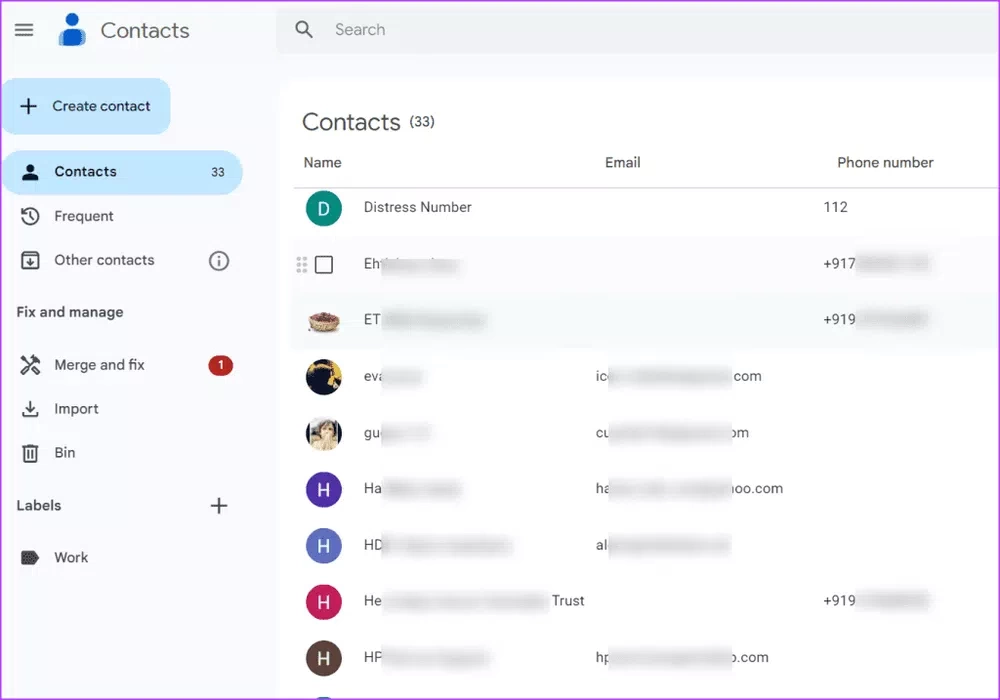
هنگامی که وارد شدید، میتوانید تمام مخاطبینی را که در حساب گوگل شما از آنها بکاپ گرفته شده بود، مشاهده کنید.
این مطلب را نیز بخوانید: دلایل ذخیره نشدن مخاطبان در دستگاههای اندرویدی + چرا گوشی اندرویدی نمیتواند مخاطب ذخیره کند؟
استفاده از برنامه گوگل کانتکت
شما میتوانید علاوه بر روش بالا، از این ترفند نیز استفاده کنید و با ورود به برنامه گوگل کانتکت به راحتی مخاطبین خود را با اکانت گوگل خود همگامسازی کنید. این پروسه مراحل مختلفی دارد که در ادامه به بررسی آنها پرداختهایم:
مرحله 1: وارد برنامه گوگل کانتکت شوید و روی گزینه All contacts سپس Customize view بزنید.
مرحله 2: حالا دکمه کنار اکانتی که میخواهید همگامسازی مخاطبین را از آنجا مشاهده کنید، بفشارید، سپس روی save بزنید و لیست مخاطبینی که در این بخش سینک شدهاند را مشاهده خواهید کرد.
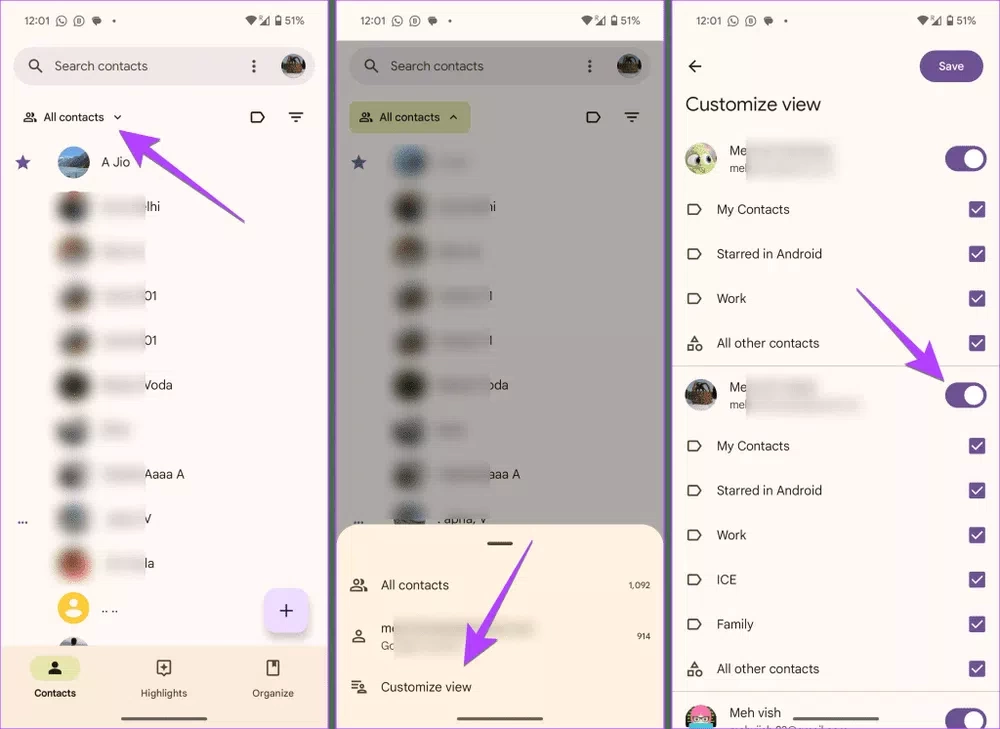
برای اینکه بتوانید به طور پیشفرض مکان ذخیره شدن مخاطبان جدید خود را مشاهده کنید، روی تصویر پروفایل خود در بالا سمت راست بزنید. سپس وارد تنظیمات شوید و در اینجا روی Default accounts for new contacts بزنید تا تعیین کنید که مخاطبین جدید در کجا ذخیره شوند.
چند نکته مهم که باید به آنها توجه کنید:
- اگر مخاطب شما در حساب گوگل شما وجود نداشت، به این معنی است که مخاطب به درستی همگامسازی نشده است.
- امکان همگامسازی مخاطبین برای اکانت کودکان یا G-Suite وجود ندارد.
- مخاطبین سیمکارت و دیگر سرویسها مانند یاهو به صورت خودکار در اکانت گوگل سینک نمیشوند، پس باید مخاطبین را در این بخش وارد کنید.
همگامسازی مخاطبین با اکانت گوگل در برنامه مخاطبین گوشیهای سامسونگ
شما میتوانید در این روش نسبت به همگامسازی مخاطبین با اکانت گوگل خود اقدام کنید، البته این راهکار مناسب کاربران سامسونگ است که به راحتی انجام میشود. در هر صورت، بیایید در ادامه به سراغ بررسی مراحل این ترفند برویم:
مرحله 1: وارد برنامه مخاطبین سامسونگ شوید و روی آیکون سه نقطه بزنید، سپس روی All Contacts بزنید.
مرحله 2: حالا Google account را انتخاب کنید، سپس لیستی از مخاطبینی که با این اکانت همگامسازی میشوند، ظاهر خواهد شد.
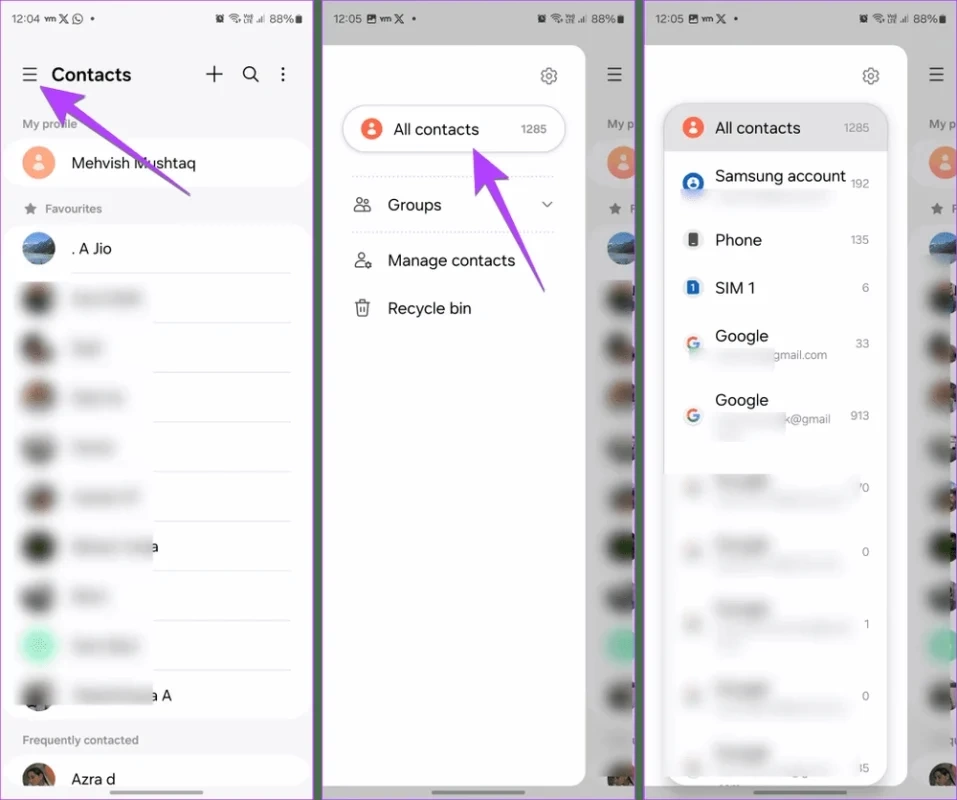
همگامسازی مخاطبین با اکانت گوگل مناسب گوشیهای آیفون
روشهای بالا همگی برای همگامسازی مخاطبین با اکانت گوگل کاربرد دارند، اما در ادامه به سراغ ترفندی رفتیم که تنها مخصوص کاربران آیفون است. خوب است بدانید که مخاطبان به طور پیشفرض با اکانت آیکلود همگامسازی میشوند.
این مطلب را نیز بخوانید: چرا دارک مود در گوگل مپ کار نمیکند؟ + نحوه فعال کردن دارک مود در برنامه مپ گوگل
اما برای همگامسازی مخاطبین با اکانت گوگل از این روش باید مراحلی را که در پایین به آنها اشاره کردهایم بخوانید:
مرحله 1: در ابتدا وارد تنظیمات شوید و به بخش Contacts بروید.
مرحله 2: روی Default Account بزنید و گوگل اکانت را انتخاب کنید. اگرچه باید به صورت دستی اکنون به جای اکانت آیکلود، حساب گوگل را جایگزین آن کنید. سپس به مرحله سوم بروید.
مرحله 3: هنگامی که این کار به پایان رسید، وارد برنامه مخاطبین در آیفون خود شوید و روی List در بالا بزنید.
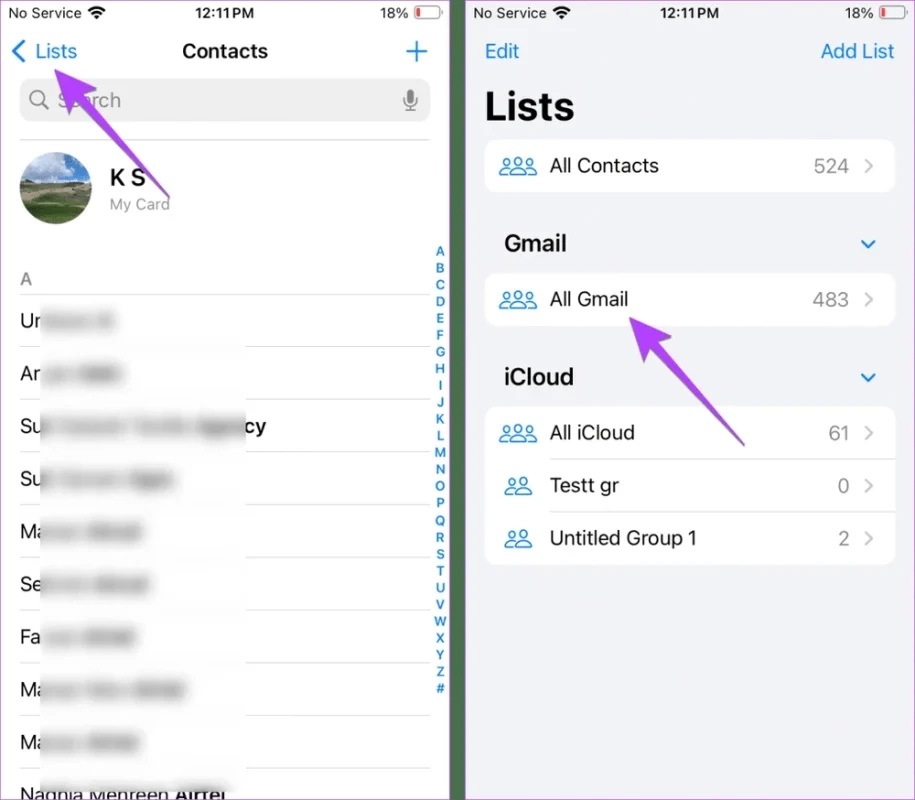
مرحله 4: پس از آن، گزینه All Gmail را انتخاب کنید تا تمام مخاطبین را در اینجا مشاهده کنید. به همین آسانی توانستید مخاطبین خود را در اکانت گوگل خود در گوشی آیفون همگامسازی کنید.
سخن پایانی
ما سعی کردیم در این مطلب به شما نشان دهیم که چگونه به همگامسازی مخاطبین با اکانت گوگل بپردازید. مهم نیست از چه مدل دستگاهی استفاده میکنید، آیفون، اندروید یا کامپیوتر، چون در هر صورت میتوانید مخاطبان خود را با اکانت گوگل خود همگامسازی کنید.
همگامسازی یا سینک اطلاعات روی گوشی بسیار اهمیت دارد، چرا که علاوه بر حفظ اطلاعات، میتوانید پس از خریداری یک گوشی جدید نیز دادههای گوشی خود را در دستگاه جدید مشاهده کنید. بنابراین تعجبی ندارد که با همگامسازی مخاطبین، این شمارهها با اکانت گوگل شما سینک خواهند شد.
برای انجام این کار روشهای متنوعی وجود دارد که ما در این مطلب به بررسی برخی از آنها پرداختهایم، از همگامسازی اکانت گوگل با برنامه مخاطبین گوگل گرفته تا ورود به وبسایت آن همگی حسابی کاربردی هستند. علاوه بر آنها، دو روش مجزا و مخصوص به گوشیهای سامسونگ و آیفون را نیز برای شما ارائه کردیم تا انجام همگامسازی آسانتر شود. لطفا برای اطلاعات بیشتر به مقاله مراجعه کنید.
به انتهای این مطلب رسیدیم، امیدواریم که این ترفندها برای شما مفید واقع شده باشند و توانسته باشید به آسانی مخاطبین خود را با اکانت گوگل خود همگامسازی کنید. در صورت وجود مشکلی میتوانید آن را در بخش کامنتها برای ما نوشته و تجربههای خود را در رابطه با هر یک از این ترفندها با ما به اشتراک بگذارید.